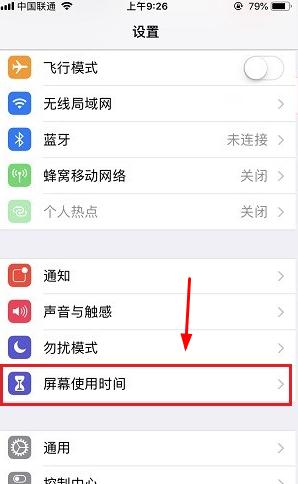Word中如何应用字段和信封功能,在日常工作中,我们经常需要使用Word进行文字处理和编辑。除了基本的格式调整和排版功能,Word还提供了一些高级功能,如字段和信封功能,能够大大提高我们的工作效率。下面,我将详细介绍如何在Word中应用字段和信封功能。
Word中如何应用字段和信封功能
一、什么是字段功能
字段是Word中的一个强大功能,它可以在文档中插入动态内容,如文档属性、日期、页码等信息。使用字段功能可以使文档中的内容保持最新和准确。
1. 插入字段
在Word中,插入字段非常简单。只需在需要插入字段的位置,点击“插入”菜单中的“字段”按钮,然后在弹出的对话框中选择你想插入的字段类型,比如文档属性、日期、页码等。
例如,如果你想在文档中插入当前日期,只需选择“日期和时间”字段类型,然后选择合适的日期格式,点击“确定”按钮即可。
二、什么是信封功能
信封功能可以帮助我们快速制作和打印信封。在Word中,只需几个简单步骤,就能完成制作和打印信封的过程。
1. 选择信封大小
首先,我们需要选择信封的大小。在Word中,点击“邮件ings菜单中的“信封”按钮,进入信封设置对话框。
在对话框中,选择合适的信封大小和信封方向,比如DL信封,横向布局。
2. 输入收发信息
在信封设置对话框中,输入收发件人的信息。可以手动输入或从Outlook中选择联系人。
3. 添加寄件地址
如果需要添加寄件地址,只需点击“添加寄件地址”按钮,然后选择所需的地址,点击“确定”按钮即可。
4. 预览和打印信封
在设置好信封后,我们可以点击“预览”按钮,查看信封的效果。如果满意,可以点击“打印”按钮,将信封打印出来。
三、实际应用场景
字段和信封功能在实际工作中有很多应用场景。比如:
1. 动态文档
如果你需要制作一份动态文档,其中包含一些动态内容,比如日期、页码等,你可以使用字段功能。在每次打开文档时,字段会自动更新为最新的信息。
2. 批量制作信封
假设你需要给多个人发送信件,并且每个人的姓名和地址都不一样,你可以使用信封功能批量制作和打印信封。只需几个简单步骤,就能完成整个过程。
3. 自动化报告
如果你需要定期生成一份报告,并且报告中包含一些动态内容,如日期、页码等,你可以使用字段功能来自动生成报告。每次生成报告时,字段会自动更新为最新的信息。
四、总结
Word中如何应用字段和信封功能,通过学习本文,相信你已经了解了Word中的字段和信封功能,并且知道如何在实际工作中应用它们。使用字段和信封功能可以大大提高你的工作效率,使你的工作更加方便快捷。